W większości przypadków, gdy instalujesz aplikację na komputerze Mac i urządzeniu z Androidem, aplikacja pozwala tylko korzystaj z jednego konta na tym urządzeniu. Działa to dobrze, gdy masz tylko jedno konto w tej aplikacji. Problem pojawia się jednak, gdy masz wiele kont i chcesz korzystać z nich wszystkich jednocześnie na tym samym urządzeniu.
Jednym ze sposobów na to jest uruchomienie wielu instancji aplikacji. Domyślnie twoje urządzenie nie oferuje takiej możliwości, ale istnieje obejście tego problemu.
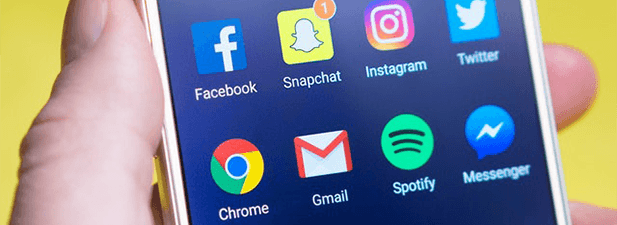
Użyj terminalu do uruchamiania wielu kopii tej samej aplikacji (Mac)
Na komputerze Mac terminal Aplikacja umożliwia wykonywanie wielu zadań za pomocą różnych poleceń. Zawiera polecenie, które pozwala na uruchomienie dwóch lub więcej instancji aplikacji na twoim komputerze.
W ten sposób możesz uruchomić aplikację wiele razy, każda z własnym niezależnym kontenerem. Każda instancja będzie odizolowana od innych, więc nie będzie niczego mieszać.
Oto jak to zrobić.
otwórz -n
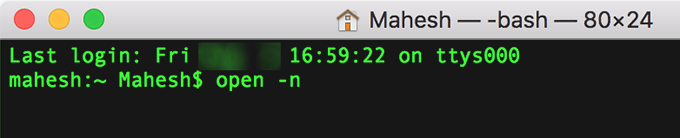
open -n /Applications/Calculator.app
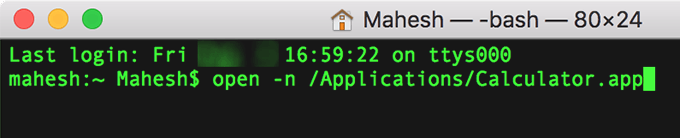
Uruchom wiele instancji tej samej aplikacji za pomocą AppleScript
Metoda TheTerminal działa dobrze, ale główną wadą tej metody jest konieczność uruchomienia polecenia za każdym razem, gdy chcesz uruchomić wystąpienie aplikacji.
Jeśli często potrzebujesz wielu wystąpień aplikacji działających jednocześnie, wykonanie zadania za pomocą terminarza może nie być idealnym sposobem.
Na szczęście Twój komputer Mac umożliwia uruchamianie predefiniowanych skryptów można użyć tej funkcji do uruchamiania wielu instancji aplikacji poprzez dwukrotne kliknięcie ikony na pulpicie. To tak proste, jak normalne uruchomienie aplikacji na komputerze.
Otwórz Launchpadna komputerze Mac i wybierz Inne, a następnie Edytor skryptów. Uruchomi aplikację edytora AppleScript.
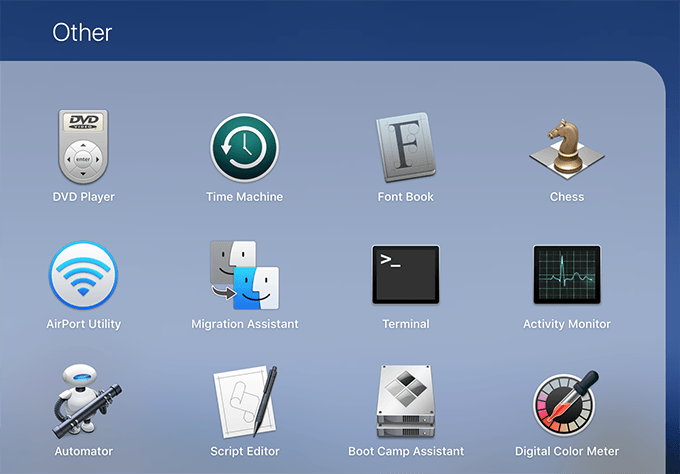
Kliknij Plik, a następnie Nowy, aby utworzyć nową aplikację. Wpisz następujący kod w aplikacji, zastępując APP-PATHścieżką aplikacji na Maca.
wykonaj skrypt powłoki „open -n APP -PATH ”
Polecenie będzie wyglądać następująco dla aplikacji Kalkulator.
wykonaj skrypt powłoki „open -n /Applications/Calculator.app<

Kliknij menu Skrypti wybierz Kompiluj, aby skompilować kod.
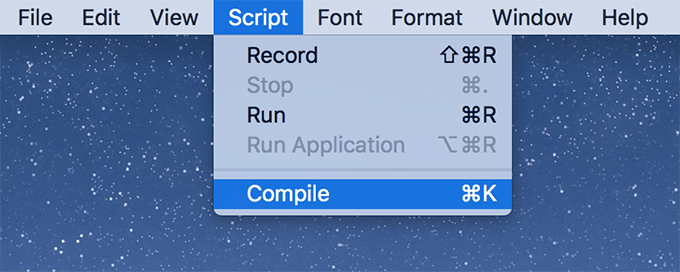
Naciśnij Command + S, aby zapisać skrypt. Wpisz nazwę skryptu, wybierz Aplikacjaz menu Format plikui naciśnij Zapisz.
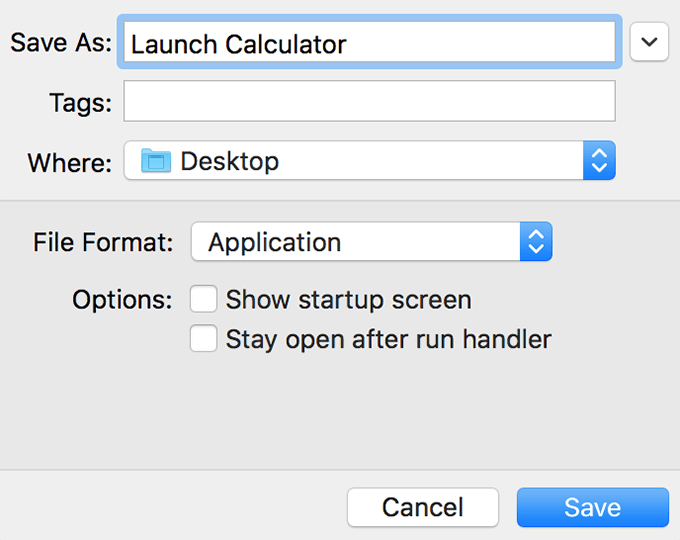
Teraz, gdy chcesz uruchomić wiele instancji aplikacji, po prostu kliknij dwukrotnie na właśnie zapisanym skrypcie, który wykona zadanie za Ciebie. Możesz utworzyć skrypt dla dowolnej aplikacji, ponieważ wszystko, czego wymaga, jako dane wejściowe to ścieżka aplikacji na komputerze.
Uruchom wiele wystąpień aplikacji przy użyciu przestrzeni równoległej (Android)
W porównaniu z komputerami Mac bardziej użyteczna jest możliwość uruchamiania wielu instancji aplikacji na urządzeniu z Androidem. Powodem jest to, że na swoim urządzeniu możesz jednocześnie uruchamiać swoje ulubione komunikatory takie jak WhatsApp i Viber z różnymi numerami telefonów.
Android nie ma terminalu, więc musisz pobrać aplikacja ze sklepu Google Play. Aplikacja nazywa się Równoległa przestrzeń.
Zainstaluj i uruchom aplikację, a następnie przejdź przez ekran powitalny. Gdy pojawi się ekran główny, wybierz aplikację, którą chcesz sklonować, i kliknij Dodaj do równoległej przestrzeniu dołu.
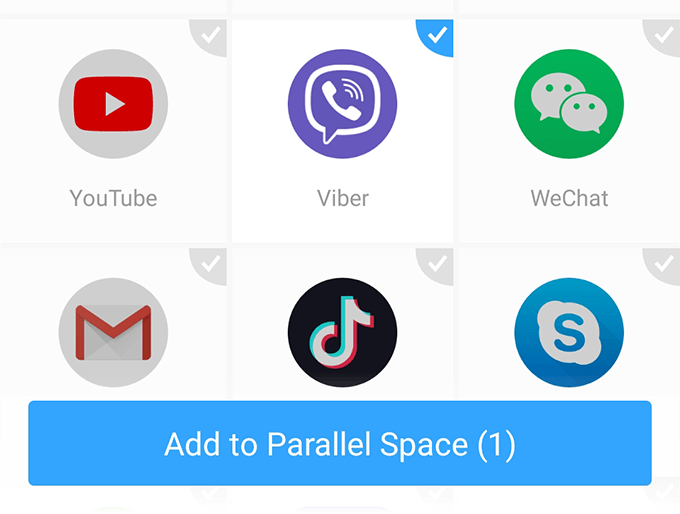
Naciśnij ikonę aplikacji na następnym ekranie i udziel wymaganych uprawnień.
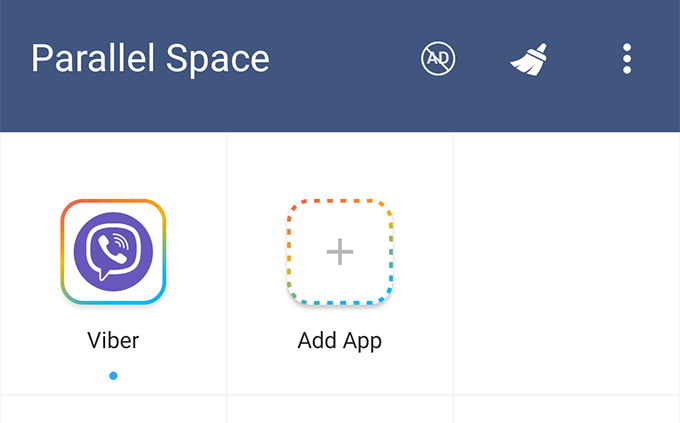
Aplikacja uruchomi się tak, jakby po raz pierwszy „ użyłem go na twoim urządzeniu.
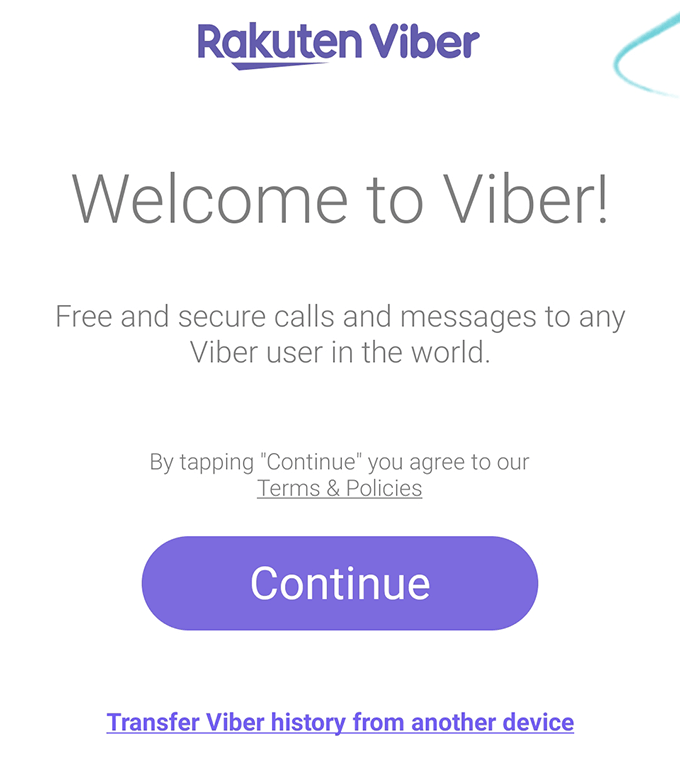
Otwórz dwie instancje aplikacji Korzystając z 2 kont na Androida
Jeśli aplikacja Parallel Space z jakiegoś powodu nie działała, masz inną świetną aplikację, która pomoże Ci utworzyć wiele instancji Twoje aplikacje.
Wpisz 2 Konta, co pozwoli ci zrobić dokładnie to samo, co aplikacja Parallel Space.
Pobierz aplikację z oficjalnego sklepu Google Play i zainstaluj go na swoim urządzeniu.
Otwórz aplikację, choo wyświetl aplikację, w której chcesz uruchomić wiele instancji, i kliknij Włączu dołu.
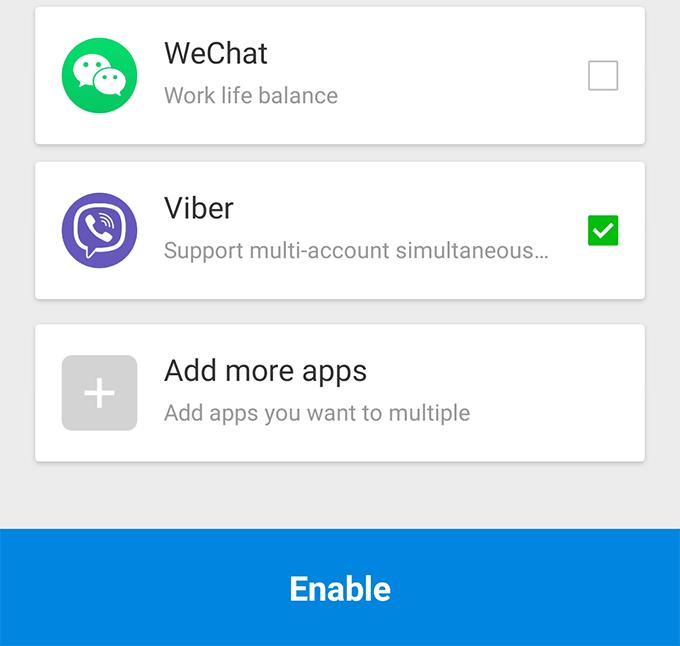
Naciśnij aplikację na następnym ekranie, a jej instancja uruchomi się na twoim urządzeniu.
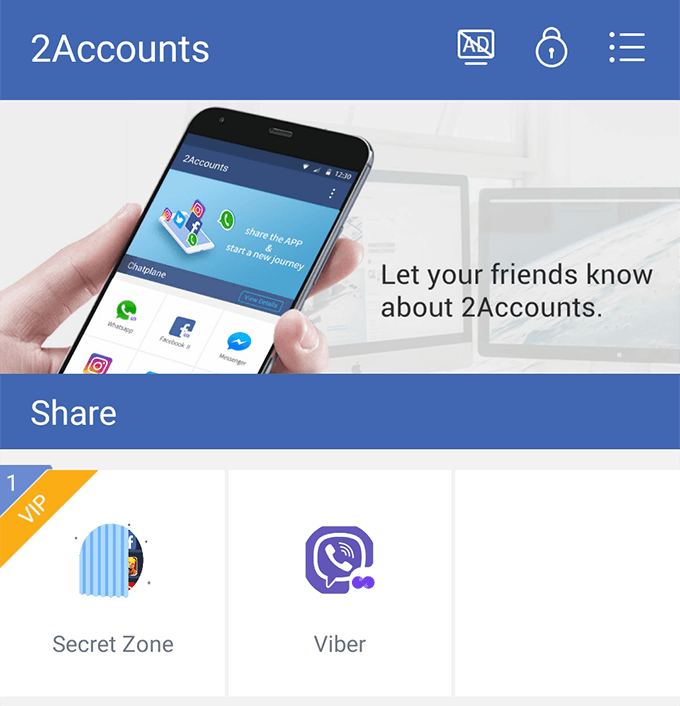
Możesz teraz dodać swoje dodatkowe konta do nowo utworzonego wystąpienia appi zacznij ich używać od razu.
Jeśli nie potrzebujesz już instancji aplikacji, po prostu dotknij aplikacji w dowolnej z powyższych aplikacji i przytrzymaj ją, a następnie wybierz Usuń. instancja wraz z powiązanymi plikami z urządzenia.